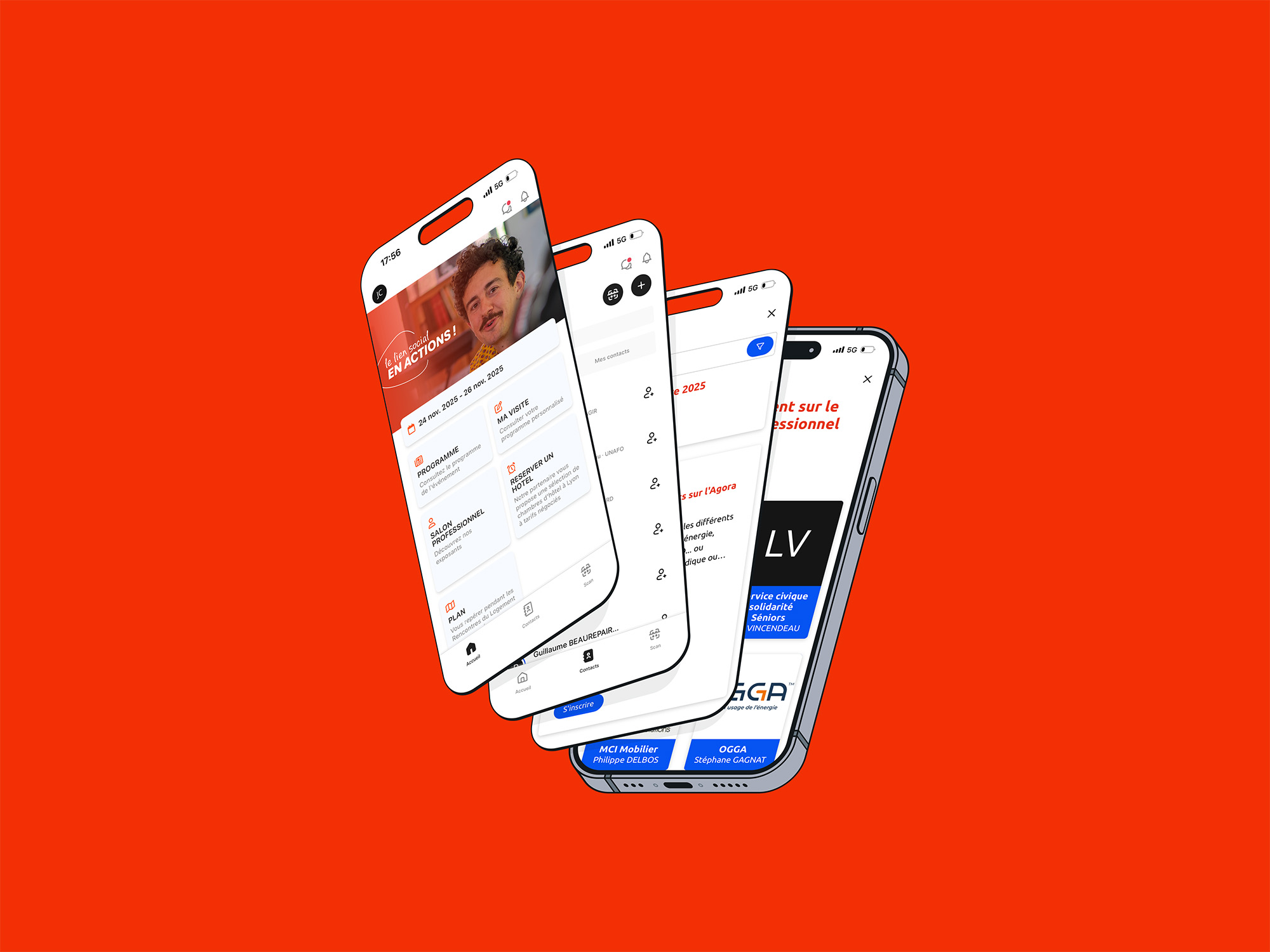Pour faciliter l’expérience des participants une application dédiée aux Rencontres du Logement accompagné fait son apparition. Disponible pour les smartphones Android et IOS, elle concentre l’ensemble des informations dont nos participants ont besoin. Du pass d’accès au programme individuel en passant par le plan des Rencontres et un outil de prise de contact avec les autres participants, l’application Keeptrack, est l’outil essentiel à utiliser pour vous guider du 24 au 25 novembre à Lyon.
Reliée, via votre adresse mail à votre espace participant, elle vous permet de ne pas avoir à imprimer vos billets, programmes, … en amont de votre visite.
Comment utiliser Keeptrack ?
Voici les liens pour télécharger l’application KeepTrack sur iOS et Android
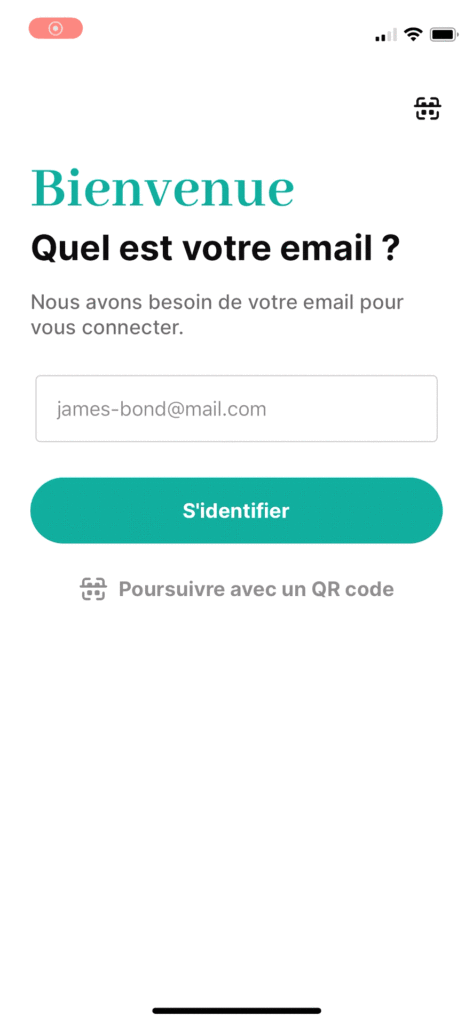 Se connecter à KeepTrack
Se connecter à KeepTrack
Une fois l’application téléchargée, saisissez l’adresse email utilisée lors de votre inscription et entrez le code à 6 chiffres que vous recevrez sur votre adresse mail. Vous pouvez également, s’il a été paramétré, scanner depuis l’application KeepTrack votre QR Code Flash config disponible dans votre espace personnel. Ce dernier vous mènera directement à l’événement lié au QR Code.
La section Profil
Votre Profil réuni l’ensemble des éléments vous identifiant. Vous trouverez depuis cet onglet de l’application :
- La catégorie à laquelle vous appartenez
- Votre QR Code scannable par le staff et les participants présents à l’événement
- Votre numéro d’identification
- Le centre de vos notifications
- La possibilité de changer d’événement sur l’application
- La possibilité de se déconnecter de l’application
C’est depuis cette section que vous pouvez montrer votre QR Code unique afin qu’il soit scanné pour que vous rentriez en contact avec votre interlocuteur.
La section Accueil
L’Accueil est la page sur laquelle vous arriverez après vous être connecté. Depuis cette vue, vous aurez accès à l’ensemble des pages web mises à votre disposition par l’organisateur de l’événement afin de rapidement accéder aux différents espaces du site web de l’événement. Cela peut être une vue du Programme, une carte de l’événement, votre espace participant…
La section Contacts
Dans cette section, retrouvez la liste de vos contacts enregistrés lors de l’événement. Vous avez par ailleurs, depuis cette vue, la possibilité d’ajouter un contact en renseignant son nom directement ou en scannant son QR code. Depuis l’onglet Tous de l’onglet Contact, retrouvez et ajoutez facilement un participant en cliquant sur le bouton à droite de son nom.
La section Messages
Depuis cette section de l’application, vous aurez accès à l’ensemble des échanges que vous aurez eus avec les autres participants rencontrés durant le salon. Lorsque vous recevez un nouveau message, une pastille rouge apparaîtra en haut à droite de l’icône de message. Une pastille noire clignotera à droite des conversations où vous avez des messages non lus. Vous pouvez aussi accéder ou commencer une conversation avec un de vos contacts depuis la liste de vos Contacts en cliquant sur l’icône Message à droite du nom du participant.